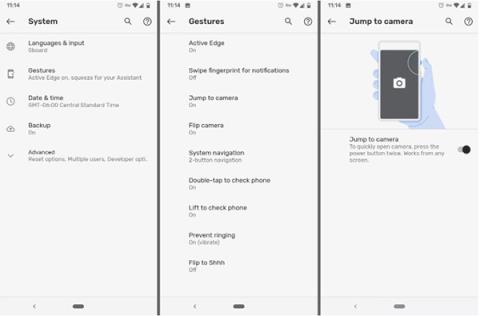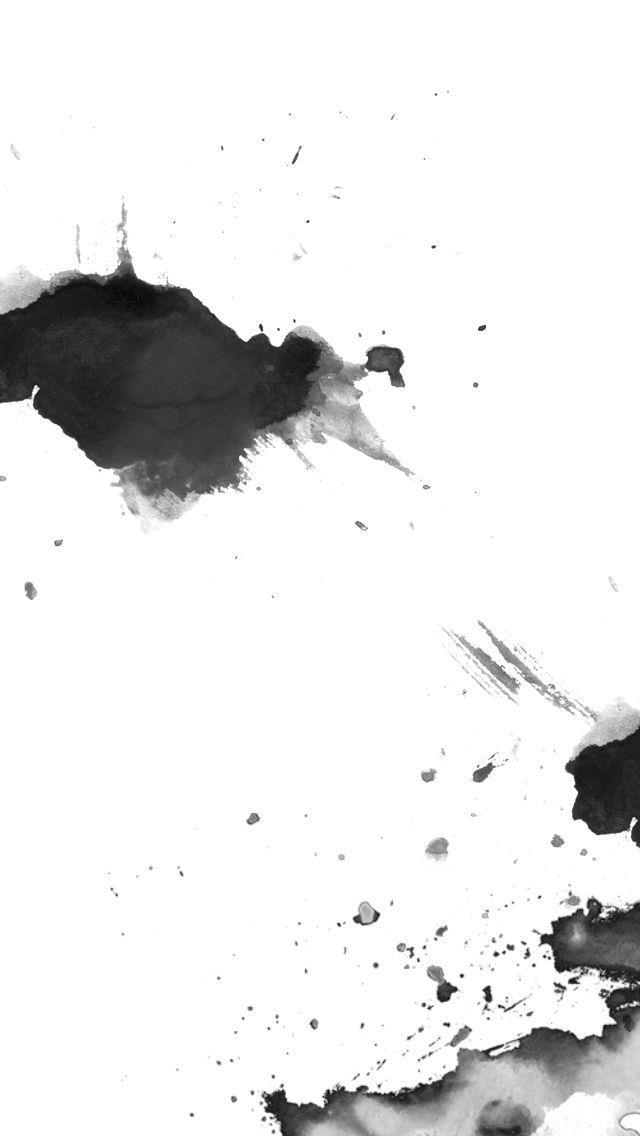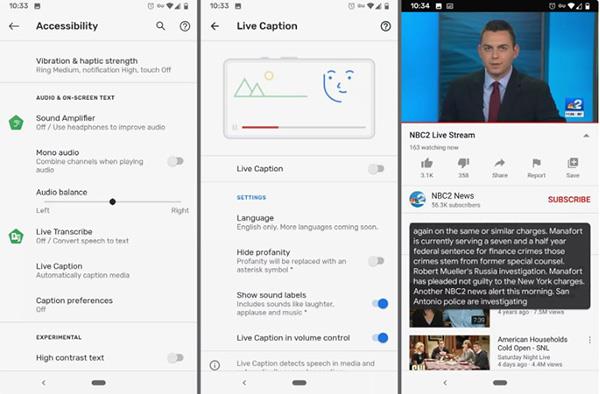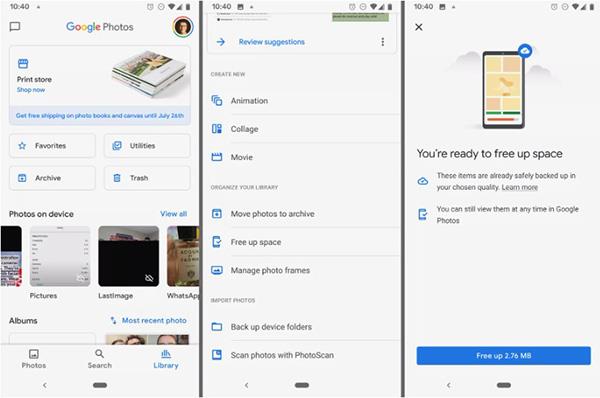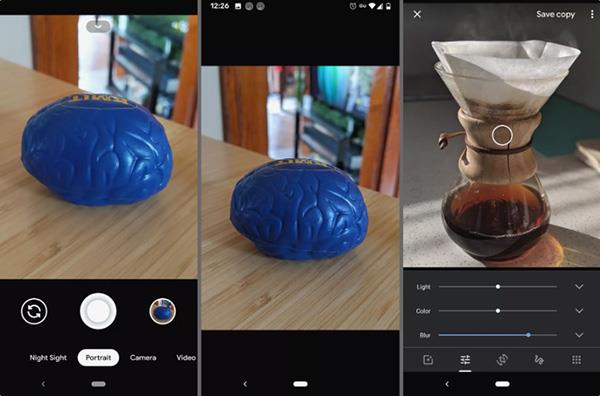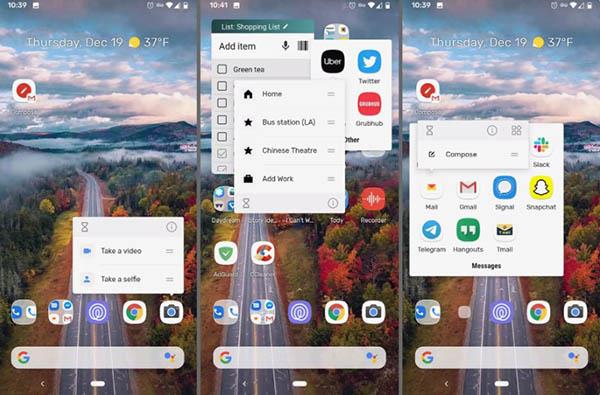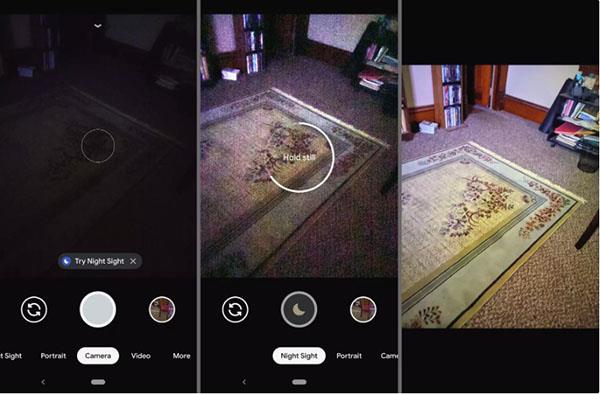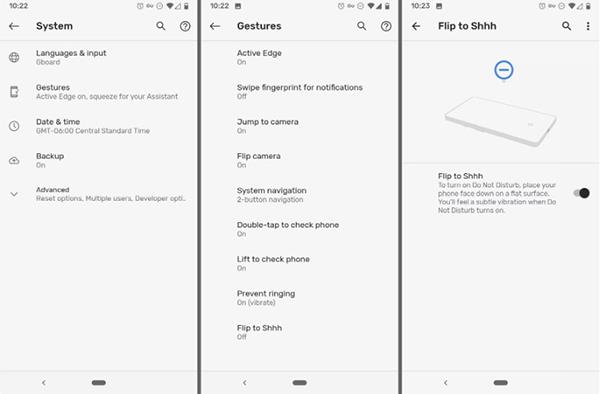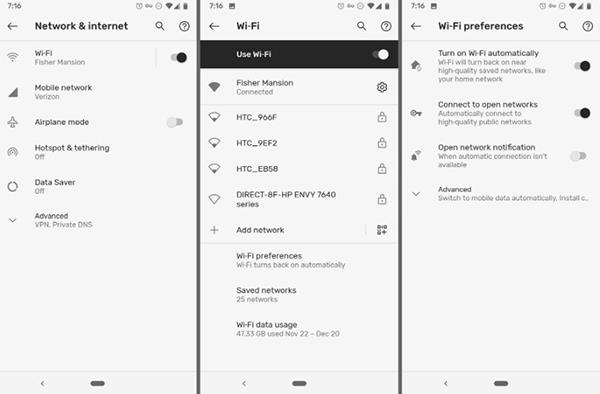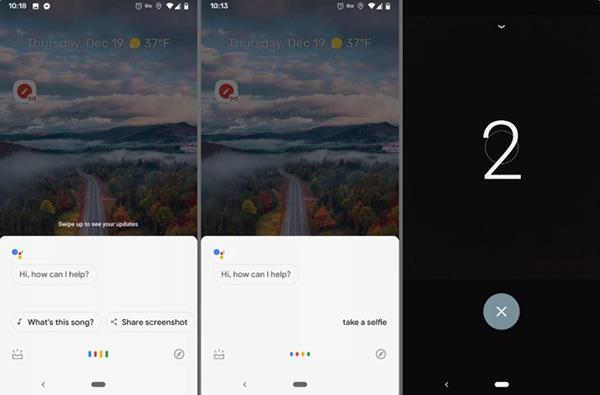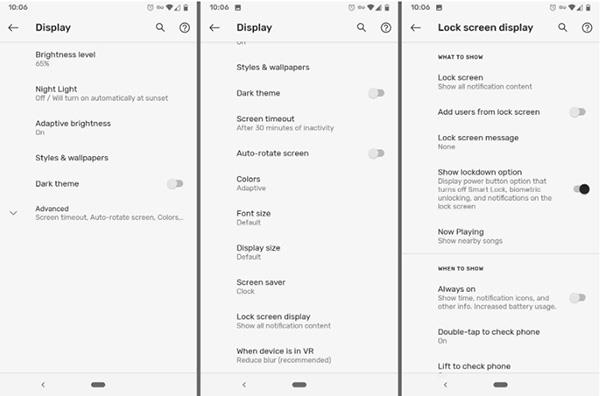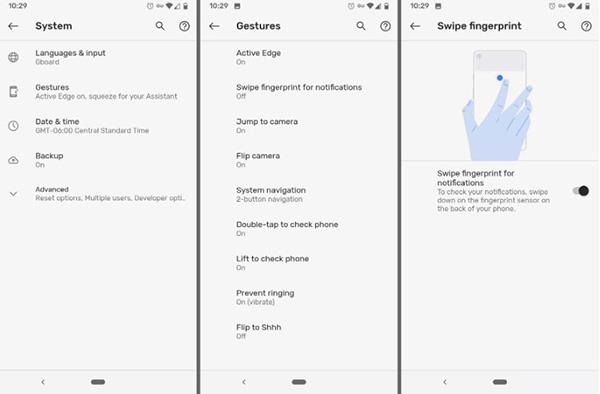Google Pixel poznata je linija pametnih telefona s raznolikim skupom značajki i moćnom konfiguracijom. Posjedujete vodeći Google, ali jeste li u potpunosti iskoristili njegove značajke?
Postoji mnogo malih značajki Google Pixela na koje možda nećete obratiti pozornost. Neke su stvari možda očite, ali neke su značajke skrivene duboko u postavkama Pixela. Ispod je 15 cool značajki Google Pixela za koje malo korisnika zna.
Lijepa značajka na Google Pixelu
1. Brzo otvorite kameru
Jeste li ikada propustili lijep trenutak samo zato što ste proveli previše vremena otvarajući telefon i tražeći aplikaciju kamere? Ako je tako, ovo je definitivno značajka koju ne smijete propustiti.
U Pixel telefonima postoji postavka za brzo otvaranje kamere samo dvostrukim pritiskom tipke za napajanje. Čak i kada zaključavate svoj telefon ili koristite neku drugu aplikaciju, dvostruki klik na kameru će odmah iskočiti, štedeći vam nekoliko dragocjenih sekundi kada trebate uhvatiti brze i lijepe trenutke.

Brzo otvori kameru
Za instalaciju idite na Postavke > Sustav > Pokreti > Skoči na kameru .
2. Automatsko otkrivanje pjesama
Google Pixel vam omogućuje da znate koja pjesma svira bez otvaranja aplikacije ili čak otključavanja telefona. Ova značajka radi potpuno izvanmrežno, tako da ne morate Googleu slati nikakve informacije niti vam treba veza. Ova postavka također uključuje popis prepoznatih pjesama. Možete čak stvoriti prečac do ovog popisa na početnom zaslonu kako biste mu mogli pristupiti u bilo kojem trenutku.

Automatski otkriva pjesme
Da biste omogućili ovu značajku, idite na Postavke > Zvuk > Sada svira . Pjesma će biti prikazana i na zaključanom zaslonu i na izborniku obavijesti.
3. Čvrsto uhvatite telefon kako biste pozvali Google pomoćnika
Da, na taj način možete nazvati Google pomoćnika . Sljedeći put kada želite stvoriti podsjetnik, tražiti nešto, poslati poruku ili provjeriti vremensku prognozu, samo čvrsto držite donji dio telefona da biste započeli.
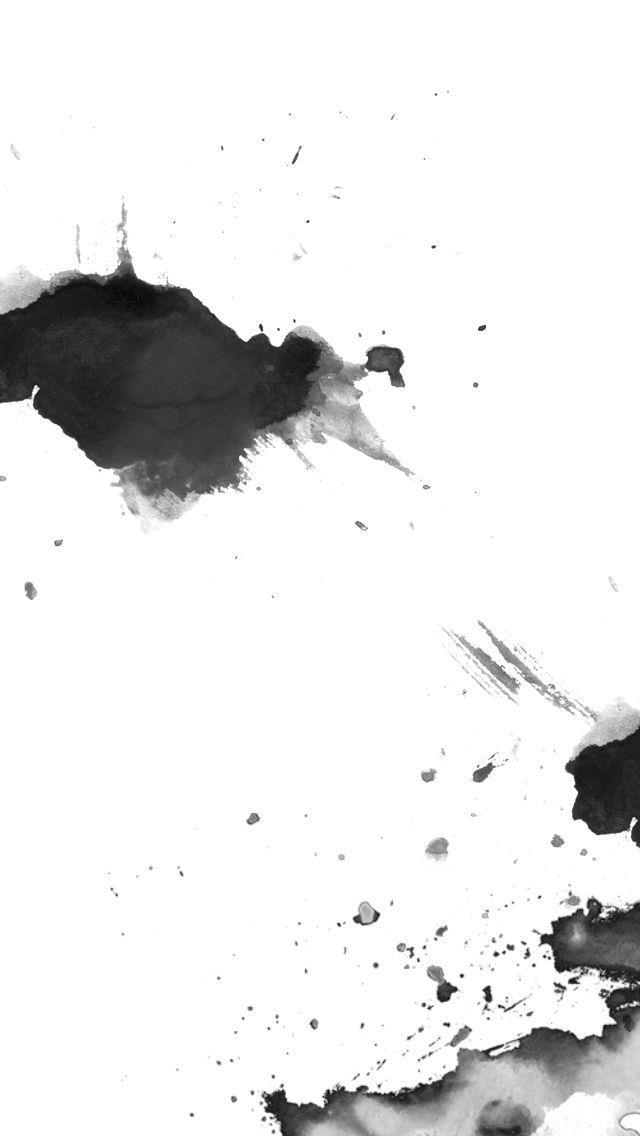
Čvrsto uhvatite telefon da pozovete Google pomoćnika
Da biste instalirali ovu značajku, idite na Postavke > Sustav > Pokreti > Active Edge za aktivaciju. Također možete omogućiti da ova značajka radi kada je ekran isključen.
4. Snimite Live Caption za bilo koji zvuk na svom telefonu
Live Caption daje titlove u isto vrijeme dok se zvuk reproducira na telefonu. Ako ste na mjestu gdje vam je potrebna tišina i nemate slušalice, još uvijek možete znati što zvuk govori isključivanjem zvuka i uključivanjem Live Caption moda za čitanje titlova.
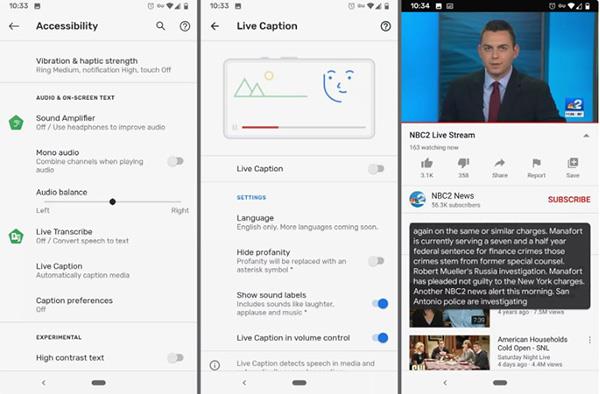
Značajka Live Caption
Značajka može raditi s gotovo svime osim s dolaznim pozivima, glazbom i VoIP-om. Za uključivanje titlova uživo na Pixelu odaberite Postavke > Pristupačnost > titlovi uživo . Uključivanje ili isključivanje titlova uživo može se vrlo jednostavno podesiti pomoću tipki za povećanje ili smanjenje glasnoće.
5. Automatski odgovorite na dolazne pozive
Google Pixel ima značajku Call Screen koja će jednostavno odgovoriti na dolazne pozive umjesto vas. Kada uključite ovu značajku, možete vidjeti kako Google pomoćnik odgovara na vaš telefon umjesto vas.

Neka Google pomoćnik odgovara na dolazne pozive
Kako biste poboljšali ovu funkciju, možete automatski otkazati poziv. Spam pozivi automatski će se otkazati, a da na njih uopće ne obratite pozornost. Također se snimaju pozivi s nepoznatih brojeva.
Otvorite telefonsku aplikaciju kako biste iskoristili prednosti ove značajke Pixela. S 3 točkice u desnom kutu izbornika idite na Postavke > Spam i Call Screen > Call Screen .
6. Nikada ne ponestaje prostora za fotografije i videozapise
Ovo je značajka Pixela koja može raditi na drugim telefonima, ali je posebno korisna za one koji posjeduju Google pametne telefone.
Sve vaše fotografije i videozapisi sigurnosno će se kopirati na Google fotografije, ne biste trebali propustiti ugrađenu značajku za uštedu prostora. Značajka će automatski izbrisati sve fotografije i videozapise sigurnosno kopirane na Google fotografije.
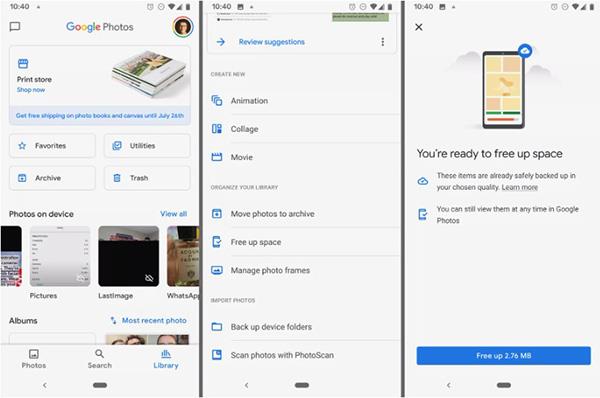
Sigurnosno kopirajte fotografije i videozapise na Google fotografije
Za instalaciju odaberite Biblioteka ispod, odaberite Uslužni programi > Oslobodi prostor , zatim odaberite Oslobodi da biste oslobodili prostor koji se može koristiti za pohranu glazbe, aplikacija, više fotografija i videa.
7. Snimite profesionalne portretne fotografije
Možda već znate da je Google Pixel linija pametnih telefona s najboljom kamerom na tržištu, ali ne znaju svi trik sa značajkom portretne fotografije na Pixelu.
Prije snimanja fotografije kliznite u portretni način. Snimljena fotografija će imati zamućenu pozadinu kako bi se objekt istaknuo, bilo da se radi o selfiju ili nečem drugom.
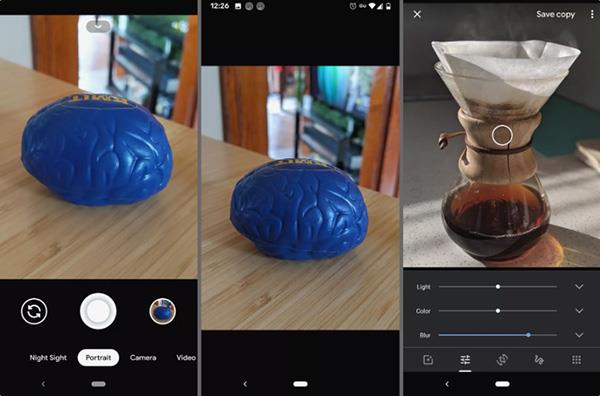
Portretni način rada na Pixelu
Također možete uređivati fotografije spremljene u Google Photos (za fotografije ljudi). Samo upotrijebite opciju Uredi , a zatim odaberite Zamućivanje .
8. Stvorite prečace za aplikacije
Neke aplikacije imaju funkcije brzog pristupa laganim pritiskom i držanjem ikone aplikacije. Isprobajte ga u aplikaciji kamere i vidjet ćete prečac za snimanje videa ili selfieja.
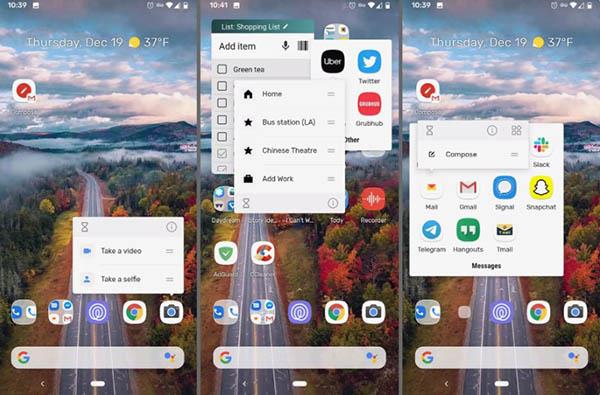
Stvorite prečace za aplikacije
Ova je značajka izuzetno praktična ako aplikaciju koristite samo za jednu svrhu, poput otvaranja popisa pjesama u glazbenoj aplikaciji ili pisanja nove e-pošte. Isprobajte aplikacije kao što su Youtube, Messages, Phone, Maps,...
9. Snimite bolje fotografije pri slabom osvjetljenju uz Night Sight
Night Sight značajka je fotografije ugrađena u sve Pixel uređaje. Poboljšava kvalitetu fotografija snimljenih u uvjetima slabog osvjetljenja, ali za to nije potrebna bljeskalica.
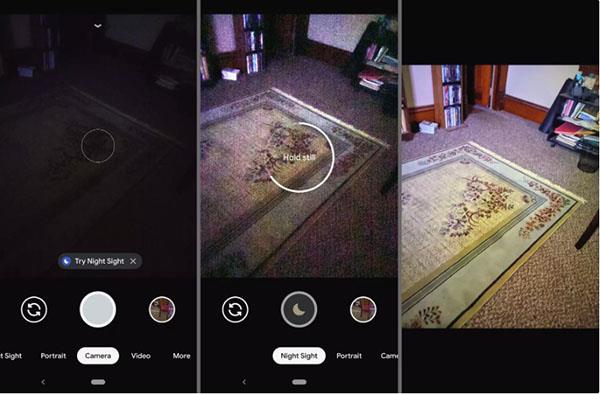
Noćni način rada
Kada se pripremate za snimanje fotografije, kliknite Isprobajte Noćni vid (ako je dostupan) ili prijeđite prstom da biste otvorili način Noćni vid. Nakon što pritisnete okidač, pričekajte nekoliko sekundi da se fotografija završi.
10. Okrenite telefon licem prema dolje kako biste uključili način rada Ne uznemiravaj
Google Pixel vam omogućuje da aktivirate način Ne uznemiravaj kada je telefon licem prema dolje. Ako postoji obavijest, zaslon će se uključiti, sve ostalo će biti tiho.
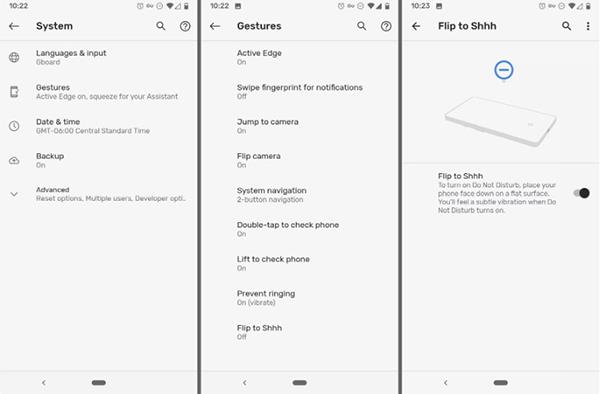
Uključite Ne uznemiravaj okretanjem telefona licem prema dolje
I dalje možete uključiti ovaj način rada ručno, ova je značajka samo malo praktičnija ako nemate puno vremena.
Za instalaciju idite na Postavke > Sustav > Pokreti > Okreni za Shhh .
11. Aktivirajte Dark Mode na Pixelu
Pixel, kao i sadašnji telefoni, podržava Dark Mode. Ovaj način prikazat će se u izbornicima, obavijestima, mapama, Google asistentu i mnogim aplikacijama.

Uključite Dark Mode
Za aktiviranje tamnog načina rada idite na Postavke > Zaslon > Tamna tema .
12. Koristite VPN za otvaranje WiFi mreže
Automatsko povezivanje s mrežom, iako poznato, nije dobra ideja. Izlažete se riziku narušavanja vaše privatnosti ili sigurnosti kada se povezujete na javnu WiFi mrežu bez lozinke.
Međutim, korisnici Pixela osim automatskog povezivanja na javni WiFi mogu ga istovremeno upariti s VPN-om kojim upravlja Google.
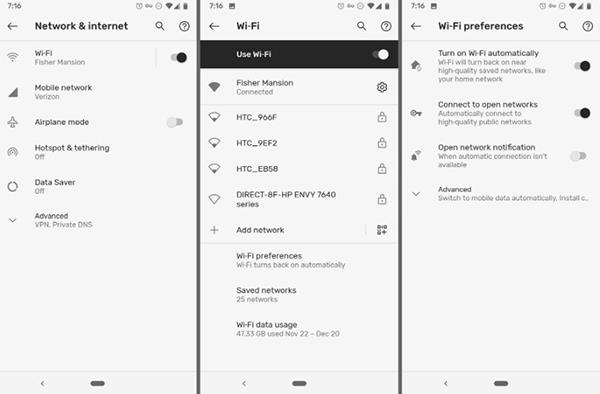
VPN veza
Da biste omogućili ovu značajku, idite na Postavke > Mreža i internet > Wi-Fi > Wi-Fi postavke i uključite Povezivanje s otvorenim mrežama .
13. Fotografirajte glasom
Kada ne možete fotografirati u stanju pripravnosti i nemate selfie štap, možete nazvati Google pomoćnika da snimi fotografije umjesto vas. Samo recite OK Google, snimi sliku ili OK Google, snimi selfie za početak odbrojavanja. Imate 3 sekunde za poziranje prije snimanja fotografije.
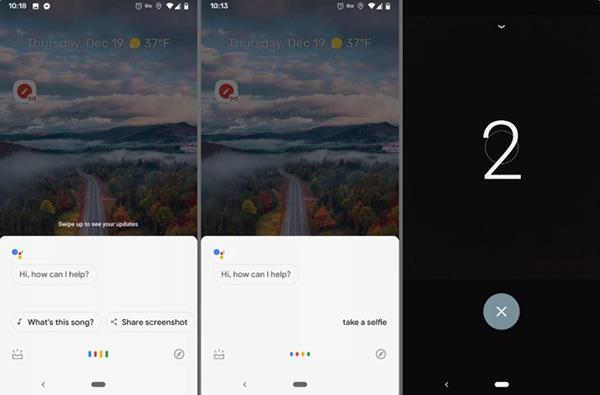
Snimite fotografije s Google pomoćnikom
14. Zaključajte uređaj bez potrebe za uključivanjem
Osim korištenja gumba za uključivanje/isključivanje za zaključavanje uređaja, Pixel također ima značajku koja se zove Lockdown. Kada je zaključavanje omogućeno, ovaj način će isključiti Smart Lock, isključiti sve vrste otključavanja otiskom prsta i izbrisati sve obavijesti na zaslonu.
Ova će značajka biti korisna kada je korisnik u opasnoj situaciji ili kada je prisiljen predati telefon.
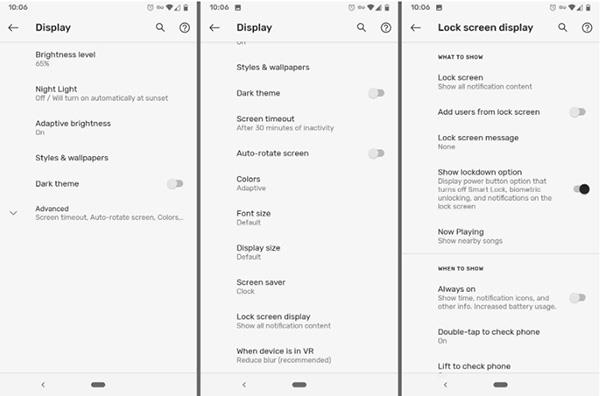
Zaključajte uređaj bez tipke za napajanje
Za aktiviranje zaključavanja idite na Postavke > Zaslon > Napredno > Prikaz zaključanog zaslona > Prikaži opciju zaključavanja . Za korištenje držite tipku za uključivanje i odaberite Zaključaj. Sve će se vratiti u normalu kada unesete lozinku uređaja.
15. Pregledajte obavijesti pomoću senzora otiska prsta
Umjesto da prijeđete prstom prema dolje da biste vidjeli obavijesti, možete koristiti senzor otiska prsta na stražnjoj strani telefona. Prijeđite prstom prema gore na senzoru da biste vidjeli obavijesti i prijeđite prstom prema dolje da biste ih isključili. Instalirajte ovu značajku tako što ćete odabrati Postavke > Sustav > Pokreti > Prevucite otiskom prsta za obavijesti .
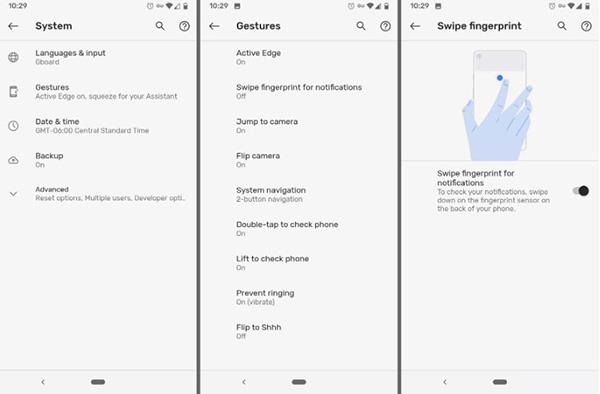
Pregledajte obavijesti pomoću senzora otiska prsta